Nssm.exe beheert de voorgrond- en achtergrondprocessen op pc
- De nssm.exe (Non-Sucking Service Manager) is een hulpprogramma voor het beheren en uitvoeren van applicaties als Windows-services.
- Het legitieme bestand vormt geen beveiligingsrisico. .exe-bestanden kunnen echter geïnfecteerd raken en moeten worden geverifieerd.
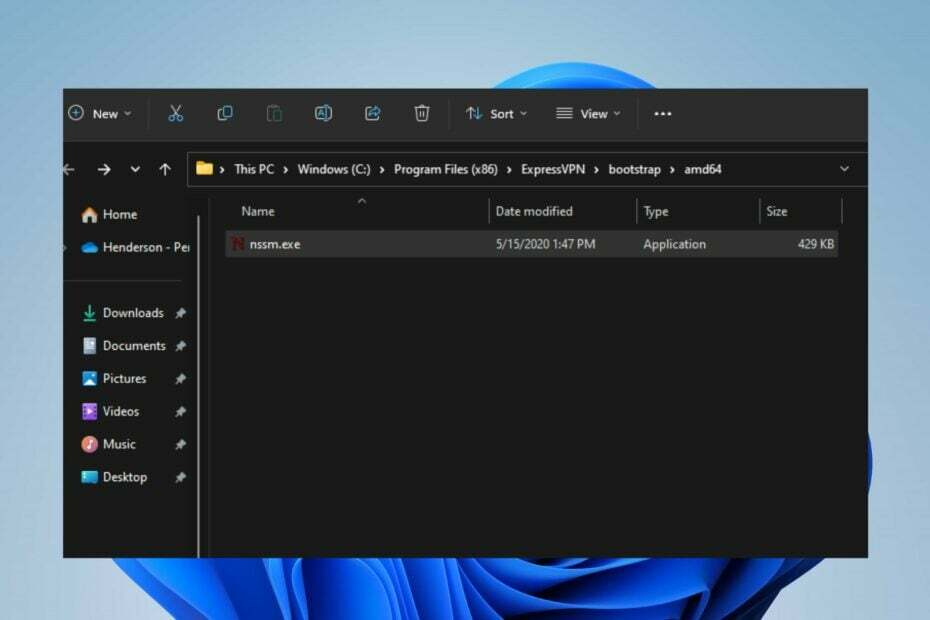
XINSTALLEREN DOOR OP HET DOWNLOADBESTAND TE KLIKKEN
- DriverFix downloaden (geverifieerd downloadbestand).
- Klik Start scan om alle problematische stuurprogramma's te vinden.
- Klik Stuurprogramma's bijwerken om nieuwe versies te krijgen en systeemstoringen te voorkomen.
- DriverFix is gedownload door 0 lezers deze maand.
Verschillende Windows OS-gebruikers maakten zich zorgen over de activiteiten van nssm.exe in Taakbeheer. Om te weten of het betrouwbaar is of hun computer in gevaar brengt. Daarom zal deze gids beantwoorden wat nssm.exe is en manieren om het te verwijderen als het beveiligingsrisico's met zich meebrengt.
Evenzo kunt u onze gedetailleerde gids over lezen fondue.exe, en moet u het op uw pc verwijderen?
Wat is nssm.exe?
Nssm.exe (Non-Sucking Service Manager) is een hulpprogramma voor Microsoft Windows-besturingssystemen waarmee u elke toepassing eenvoudig als een Windows-service kunt uitvoeren.
Het wordt gebruikt voor het beheer van de voorgrond- en achtergrondprocessen en -services op Windows. Het houdt zijn activiteiten bij door voortgangsupdates vast te leggen in het systeemgebeurtenislogboek, dat inzicht geeft in eventuele problemen of onverwacht app-gedrag.
Bovendien kunt u met nssm.exe elk uitvoerbaar bestand converteren naar een service, zodat u het op de achtergrond kunt uitvoeren.
Het helpt u ook om het te beheren met behulp van standaard Windows-serviceopdrachten. Het biedt verschillende functies, waaronder automatisch opnieuw opstarten, serviceafhankelijkheid, aangepaste omgevingsvariabelen, enz.
Vormt nssm.exe een beveiligingsrisico?
De echte nssm.exe, als een op zichzelf staand hulpprogramma, vormt niet inherent een beveiligingsrisico. Het is een legitieme tool die is ontworpen om applicaties te beheren en uit te voeren als Windows-services.
Desalniettemin kan, zoals bij elke andere software, de beveiliging ervan worden beïnvloed door het gebruik ervan en de omgeving waarin deze werkt.
Hoe te controleren of nssm.exe veilig is
1. Controleer de bestandslocatie
- Klik met de rechtermuisknop op de Begin knop en selecteer Taakbeheer uit de menukaart.
- Ga dan naar de Details tabblad. Klik met de rechtermuisknop nssm.exeen klik Open Bestandslocatie uit het vervolgkeuzemenu.

- Het legitieme bestand msfeedssync.exe bevindt zich in de
C:\Gebruikers\GEBRUIKERSNAAM\AppData\RoamingofC:\Program Files (x86)\ExpressVPN\bootstrap\amd64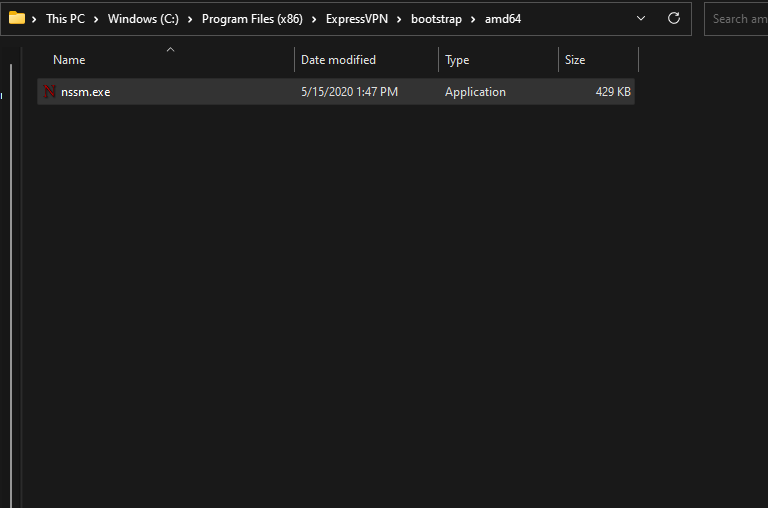
2. Controleer de uitgever van het bestand
- Klik met de rechtermuisknop op de Begin knop en klik op Taakbeheer.
- Klik met de rechtermuisknop nssm.exeen klik Eigenschappen uit het vervolgkeuzemenu.
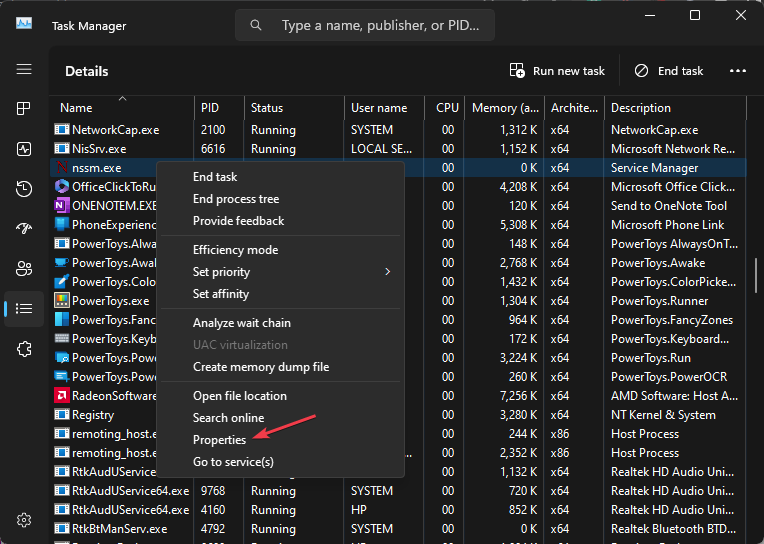
- Selecteer de Digitale handtekening tab en controleer of de uitgever legitiem is.
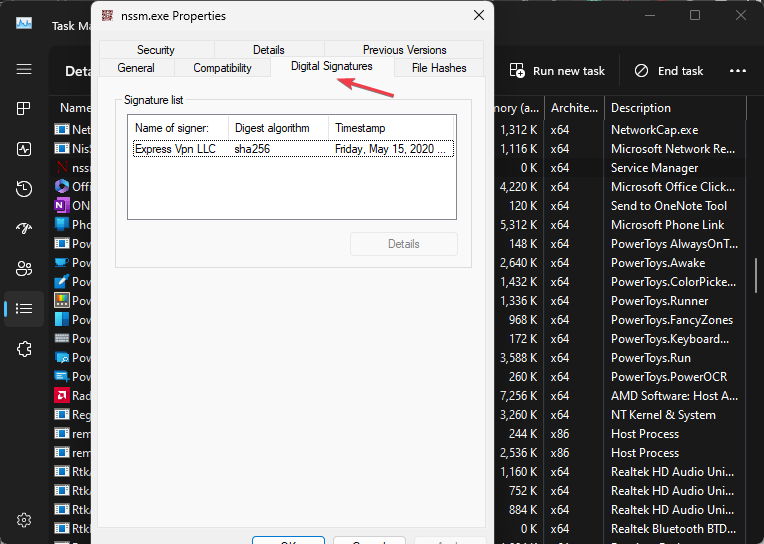
- Controleer de spelling – Vaak kunnen virussen zich vermommen door namen te gebruiken die verband houden met het legitieme bestand. Onderzoek het naamplaatje; om te weten of er een variatie is, kan dit uw computer in gevaar brengen.
De beslissing om NSSM.exe te verwijderen hangt af van uw specifieke omstandigheden en of u een geldige reden hebt. Als u erop vertrouwt voor het beheer van uw services, kan het verwijderen ervan de functionaliteit verstoren.
Hoe kan ik nssm.exe verwijderen?
1. Taak beëindigen voor nssm.exe
- Klik met de rechtermuisknop op de ramen pictogram en klik op Taakbeheer.
- Klik op de Details tabblad. Navigeren naar nssm.exe, klik er met de rechtermuisknop op en selecteer Einde taak vanuit het contextmenu.
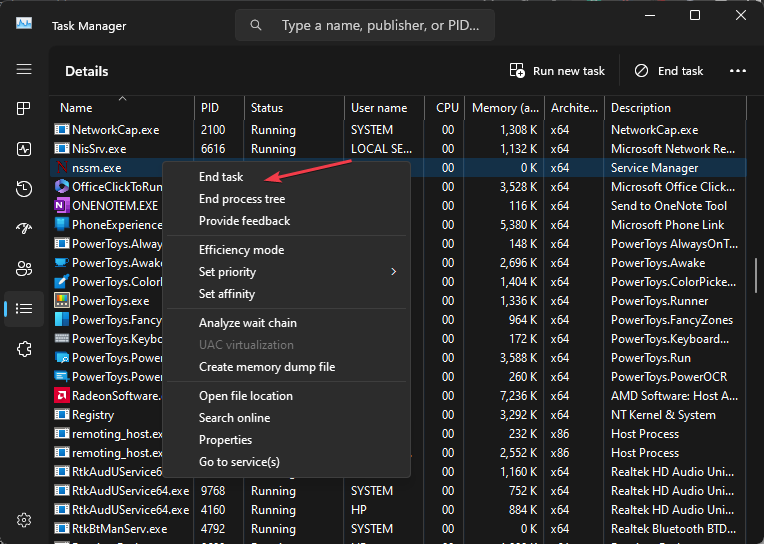
- Klik OK uit het pop-upmenu om uw selectie te bevestigen en uw pc opnieuw op te starten.
Als u het proces nssm.exe beëindigt, wordt de uitvoering ervan op uw pc beëindigd. Bekijk onze gids over hoe u dit kunt oplossen Taakbeheer reageert niet of wordt niet geopend op Windows.
2. Verwijder het bestand nssm.exe met behulp van Verkenner
- Herhaal stap 1 en 2 van de bovenstaande oplossing.
- Navigeren naar nssm.exe in Taakbeheer. Klik er met de rechtermuisknop op en selecteer Open Bestandslocatie vanuit het contextmenu.

- Klik met de rechtermuisknop op de nssm.exe bestand, selecteer Verwijderen vanuit het contextmenu en start uw computer opnieuw op.
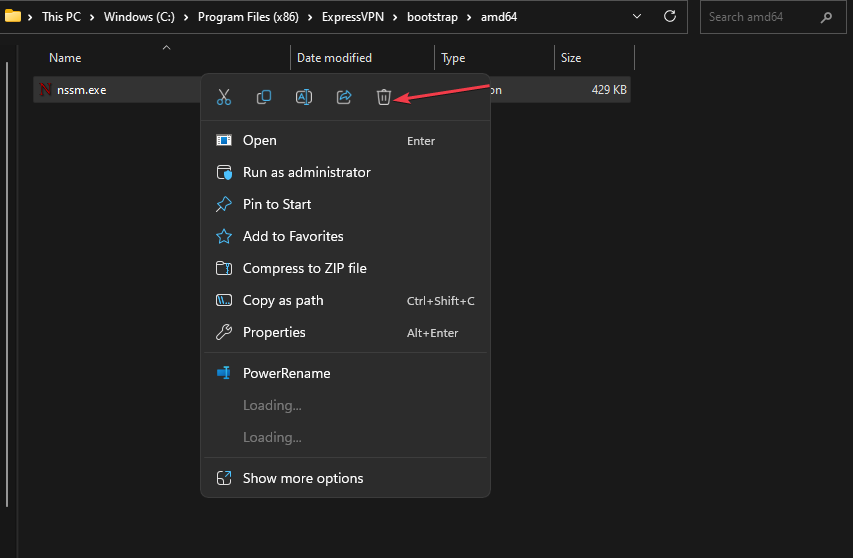
Als u nssm.exe verwijdert, worden het hulpprogramma nssm en de bijbehorende bestanden van uw systeem verwijderd.
- Wat is Cvtres.exe en waarvoor wordt het gebruikt?
- Uhssvc.exe: wat is het en moet u het verwijderen?
- Wat is davclnt.dll en moet u het verwijderen?
- Wat is QtWebEngineProcess.exe en hoe de fouten te herstellen
Daarnaast kunt u lezen over de beste uninstaller-software voor ramen. We hebben ook een gedetailleerde gids over antivirussoftware die .exe-bestanden blokkeert op een Windows-pc en hoe u dit kunt oplossen.
Als u nog vragen of suggesties heeft, kunt u deze plaatsen in het opmerkingengedeelte.
Nog steeds problemen? Repareer ze met deze tool:
GESPONSORD
Sommige problemen met stuurprogramma's kunnen sneller worden opgelost door een speciale tool te gebruiken. Als u nog steeds problemen heeft met uw stuurprogramma's, hoeft u alleen maar te downloaden DriverFix en zet het in een paar klikken aan de gang. Laat het daarna overnemen en herstel al uw fouten in een mum van tijd!


